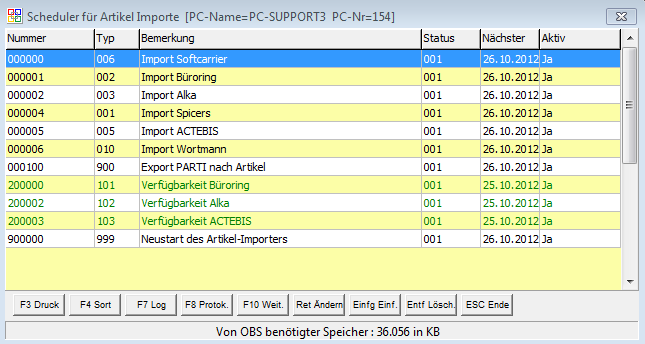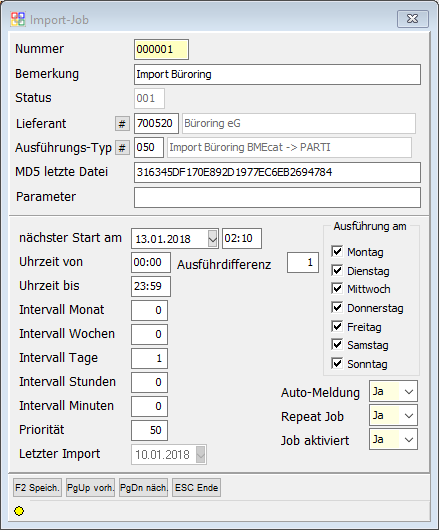OBS/Stammdaten/Schnittstellen/Artikelpflege/F8 Importjobs: Unterschied zwischen den Versionen
Zur Navigation springen
Zur Suche springen
KKeine Bearbeitungszusammenfassung |
Pape (Diskussion | Beiträge) Keine Bearbeitungszusammenfassung |
||
| Zeile 1: | Zeile 1: | ||
=Scheduler-Import= | |||
[[Image:Scheduler_Import.PNG]] | [[Image:Scheduler_Import.PNG]] | ||
Nachdem Sie wie [[OBS/Häufig gestellte Fragen/Einlesen von Artikelpflegedateien#Automatisation|hier]] beschrieben die oben zu sehende Maske geöffnet haben, können sie auf den Import-Scheduler für einzelne Lieferanten zugreifen.<br /> | |||
Hierzu wählen sie den gewünschten Lieferanten aus und bestätigen ihre Auswahl mit der {{Return}}-Taste.<br /> | |||
Es öffnet sich folgende Maske:<br /> | |||
[[image:Scheduler-Maske.PNG]]<br /> | |||
Hier können sie folgende Felder füllen : | |||
*Nummer: Spezifische einmalig in der Liste vergebene Nummer. | |||
*Bemerkung: Dieses Feld dient zur Anmerkung von relevanten Informationen. | |||
*Status: | |||
*Lieferant: Liefertantennummer und Name des Lieferanten können hier per {{Raute}}-Taste ausgewählt werden. | |||
*Ausführungs-Typ: Hier kann die Art ( Import, Export, Verfügbarkeit) per {{Raute}}-Taste ausgewählt werrden. | |||
*MD5 letzte Datei: | |||
*nächster Start am: Termin für den nächsten Scheduler-Check. | |||
*Uhrzeit von: Startintervall (hh:mm) | |||
*Uhrzeit bis: Endintervall (hh:mm) | |||
Folgende Parameter nehmen direkte Auswirkung auf das Feld ''nächster Start am'' | |||
*Intervall Monat: verschiebt den Start um x Monate nach der letzten Durchführung, wobei x gleich der eintragenen Zahl entspricht. | |||
*Intervall Wochen: verschiebt den Start um x Wochen nach der letzten Durchführung, wobei x gleich der eintragenen Zahl entspricht. | |||
*Intervall Tage: verschiebt den Start um x Tage nach der letzten Durchführung, wobei x gleich der eintragenen Zahl entspricht. | |||
*Intervall Stunden: verschiebt den Start um x Stunden nach der letzten Durchführung, wobei x gleich der eintragenen Zahl entspricht. | |||
*Intervall Minuten: verschiebt den Start um x Minuten nach der letzten Durchführung, wobei x gleich der eintragenen Zahl entspricht. | |||
*Priorität: Gibt die Priorität an | |||
<u>Weitere Felder:</u><br /> | |||
*Ausführung am: | |||
*Auto-Meldung: | |||
*Repeat Job: | |||
*Job aktiviert: | |||
Version vom 26. Oktober 2012, 13:20 Uhr
Scheduler-Import
Nachdem Sie wie hier beschrieben die oben zu sehende Maske geöffnet haben, können sie auf den Import-Scheduler für einzelne Lieferanten zugreifen.
Hierzu wählen sie den gewünschten Lieferanten aus und bestätigen ihre Auswahl mit der ↩ Enter-Taste.
Es öffnet sich folgende Maske:
Hier können sie folgende Felder füllen :
- Nummer: Spezifische einmalig in der Liste vergebene Nummer.
- Bemerkung: Dieses Feld dient zur Anmerkung von relevanten Informationen.
- Status:
- Lieferant: Liefertantennummer und Name des Lieferanten können hier per #-Taste ausgewählt werden.
- Ausführungs-Typ: Hier kann die Art ( Import, Export, Verfügbarkeit) per #-Taste ausgewählt werrden.
- MD5 letzte Datei:
- nächster Start am: Termin für den nächsten Scheduler-Check.
- Uhrzeit von: Startintervall (hh:mm)
- Uhrzeit bis: Endintervall (hh:mm)
Folgende Parameter nehmen direkte Auswirkung auf das Feld nächster Start am
- Intervall Monat: verschiebt den Start um x Monate nach der letzten Durchführung, wobei x gleich der eintragenen Zahl entspricht.
- Intervall Wochen: verschiebt den Start um x Wochen nach der letzten Durchführung, wobei x gleich der eintragenen Zahl entspricht.
- Intervall Tage: verschiebt den Start um x Tage nach der letzten Durchführung, wobei x gleich der eintragenen Zahl entspricht.
- Intervall Stunden: verschiebt den Start um x Stunden nach der letzten Durchführung, wobei x gleich der eintragenen Zahl entspricht.
- Intervall Minuten: verschiebt den Start um x Minuten nach der letzten Durchführung, wobei x gleich der eintragenen Zahl entspricht.
- Priorität: Gibt die Priorität an
Weitere Felder:
- Ausführung am:
- Auto-Meldung:
- Repeat Job:
- Job aktiviert: